
LINE公式アカウントを複数で管理するための方法
LINE公式アカウントに電話機能も追加され、再び注目が集まっています。お店のアカウントの場合は、複数のスタッフで運営する場合があります。
そこで今回は、ひとつのLINE公式アカウントを、複数で管理する方法を紹介します。3分で出来ますのでお試しください。
まずはLINE公式画面にログイン
LINE for BusiessからLINE公式アカウントへログインをしてください。
画面の中央にある「管理画面ログイン」をクリックします。
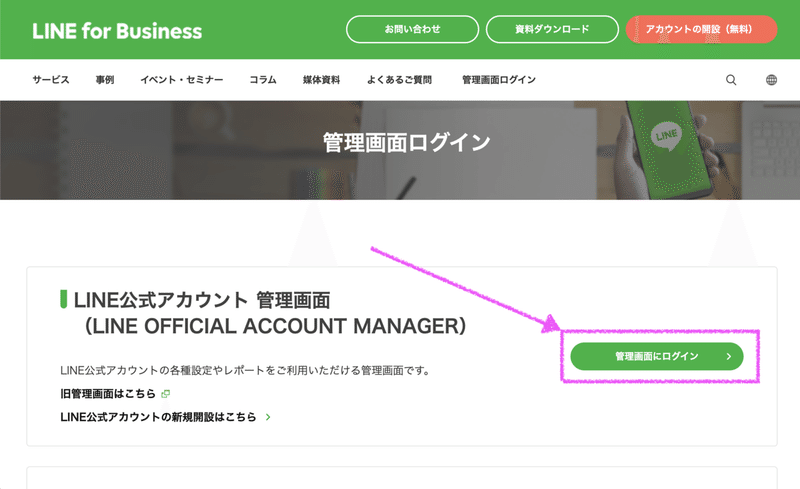
「LINEアカウントでログイン」をクリックします。
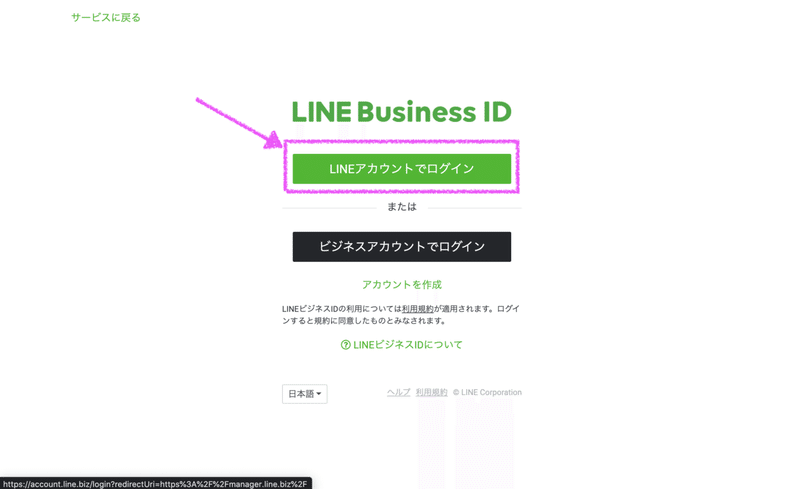
メールアドレスもしくは、QRコードでログインします。
登録メールアドレスとパスワードが分からない方は、QRコードを使ってログインをしてみてください。スマホでQRを読み込むとログインが完了します。
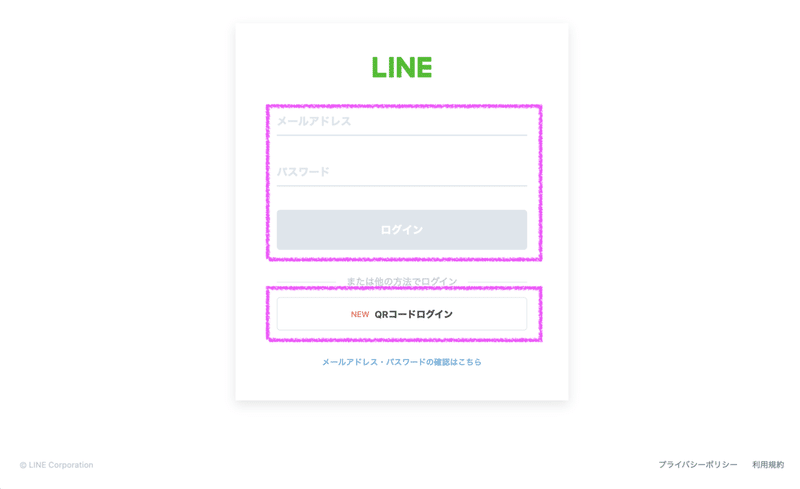
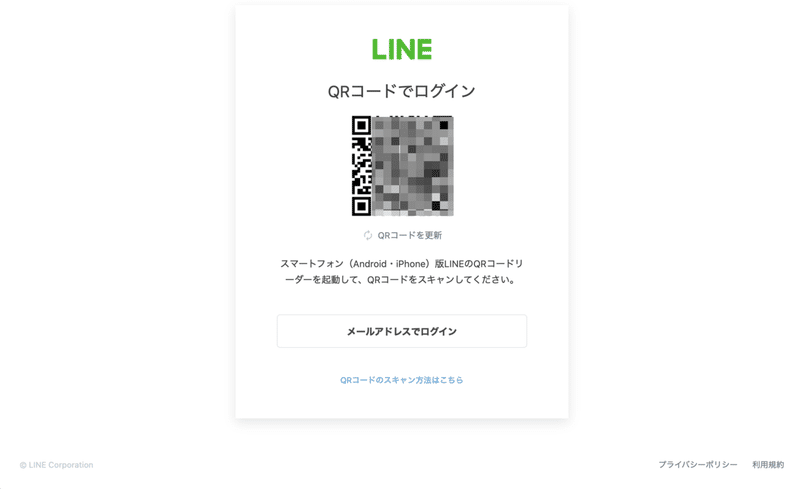
管理者権限を付与するためにURLを発行
アカウント選んだあとに、画面右上にある歯車マーク「設定」をクリックします。
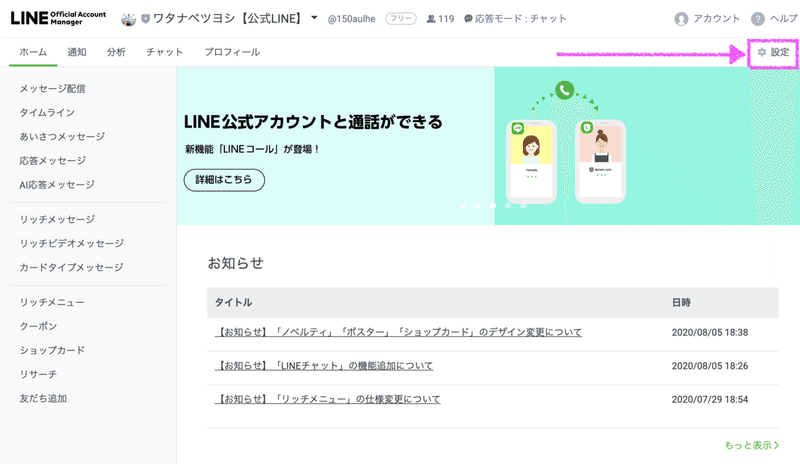
サイドバーにある「権限管理」をクリックします。

「メンバーを追加」をクリックします
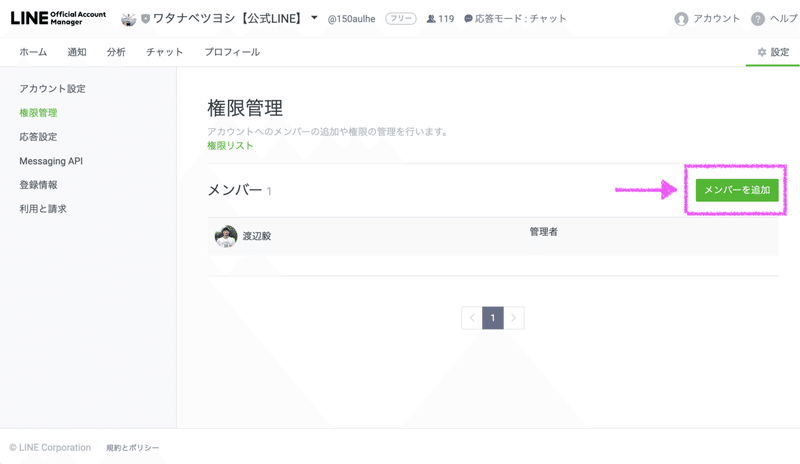
付与したい権限を選択します。
権限の種類には「管理者」「運用担当者」「運用担当者(配信権限なし)」「 運用担当者」があります。運用の役割によって権限を選択してください。
一斉配信を分担したい場合は、「運用担当者」「運用担当者(分析の閲覧権限なし)」を選択してください。
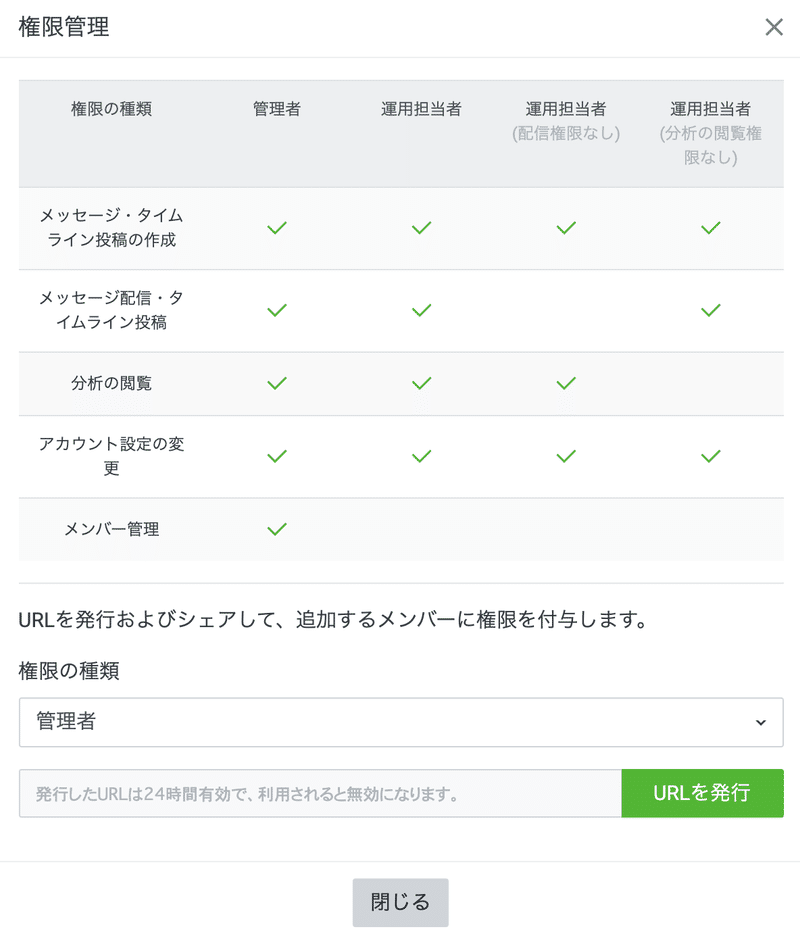
権限の種類を選択して「URLを発行」をクリックすると、権限を付与するためのURLが表示されます。発行したURLは24時間だけ有効です。クリックして一度利用されるとそのURLは使えなくなります。追加した人数分のURLを発行する必要があります。「URLを発行」ボタンをクリックするたびに、新しいURLが発行されます。
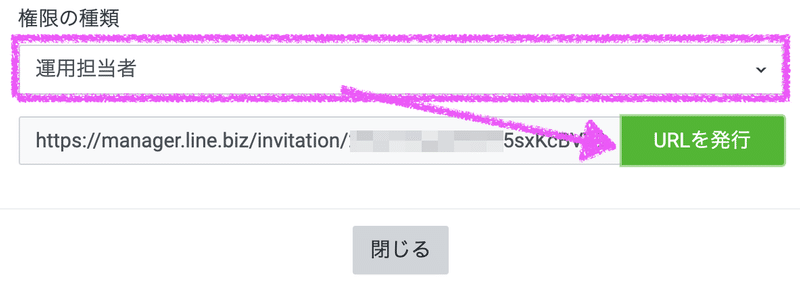
発行したURLを追加したい人に、メールやチャットで送信して渡します。

追加される人がURLをクリック
受け取ったURLを追加されるひとがクリックすると権限付与が完了します。スマホだとログイン不要で簡単に権限付与の作業が出来ます。
ひとつの店舗のLINE公式アカウントを複数のスタッフで運用される場合は、権限追加機能を使ってみてください。
あの人気オンライン講師も読んでいる無料メルマガ会員募集中!
ひとり起業家、講師行の方は必読です。
最新のWebスキル・集客の秘密を無料で大公開!
・メルマガ:毎日夜9時に最新の情報が届きます。
・動画講座:100本以上の動画コンテンツを見放題
・音声配信:メルマガの内容をさらに詳しく音声で配信
※上記のコンテンツを全て無料で学べます。

記事がお役に立てると嬉しいです。
